 1.1.5
1.1.5
 4.27MB
4.27MB
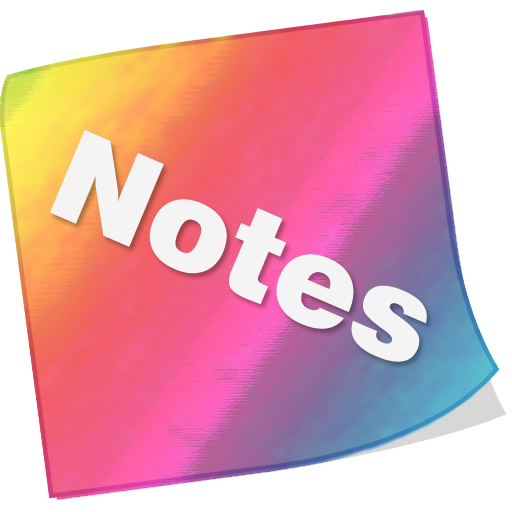

Capture facilmente seus pensamentos cotidianos e organize notas por cor
• Interface bonita não sobrecarregada
• Notas organização por cor
• Belas fontes
• Funcionalidade intuitiva simples
• Sem anúncio
• lembretes
• Sincronizar com vários dispositivos
• Proteção de senha
• widgets
Use este aplicativo extremamente amigável para capturar facilmente o que está em sua mente. Este aplicativo não suporta a foto de um pôster, recibo ou documento, deve ser um editor simples e bonito de texto. É realmente mais fácil do que qualquer outro aplicativo de bloco de notas e memorando. Várias cores e métodos de classificação, juntamente com a seleção de fontes personalizados, é um dos recursos mais amados de nossos clientes.
PERGUNTAS FREQUENTES:
P: Como faço para sincronizar/transferir todas as notas para outro dispositivo?
A: Na tela principal dos aplicativos, vá para Configurações/Backup/Transferência. Envie o arquivo exportado por email e abra -o em outro dispositivo. Todas as notas serão importadas.
P: Como faço para renomear a nota, alterar a cor ou a fonte?
A: Nota desejada aberta. No canto superior direito da tela, encontre três menus de pontos verticais. Clique no menu e encontre a opção apropriada da lista. Dependendo da lista de menus da versão Android, pode ser exibida pressionando o botão opções na tela ou no painel de telefone.
P: Como faço para proteger minhas anotações?
R: Abrir janela de aplicativo principal, onde está localizada a lista de todas as notas. Pressione há muito tempo na nota desejada e aguarde até que o menu de novas opções apareça. Selecione Proteção de senha. Você pode redefinir as senhas das configurações mestre de aplicativos.
P: Como faço para inserir as configurações de notas mestre?
R: Abrir janela de aplicativo principal, onde está localizada a lista de todas as notas. No canto superior direito da tela, encontre três menus de pontos verticais. Dependendo da lista de menus da versão Android, pode ser exibida pressionando o botão opções na tela ou no painel de telefone.
P: Como faço para colocar um widget de nota na tela inicial (adesivo)?
R: Na tela inicial, mantenha pressionado o dedo em um espaço vazio quando a nova janela surgir, escolha o widget. Encontre as notas coloridas do Raloco da lista e posicione -a na tela inicial.
P: Como encontro notas de backup?
R: Com a versão mais recente das notas, você pode obter seus backups sincronizando o aplicativo com o back -end. Vá para Configurações> Sincronização. Observe que esse recurso também funciona para sincronizar dados em vários dispositivos Android.
 Os usuários também visualizaram
Ver tudo
Os usuários também visualizaram
Ver tudo
updated
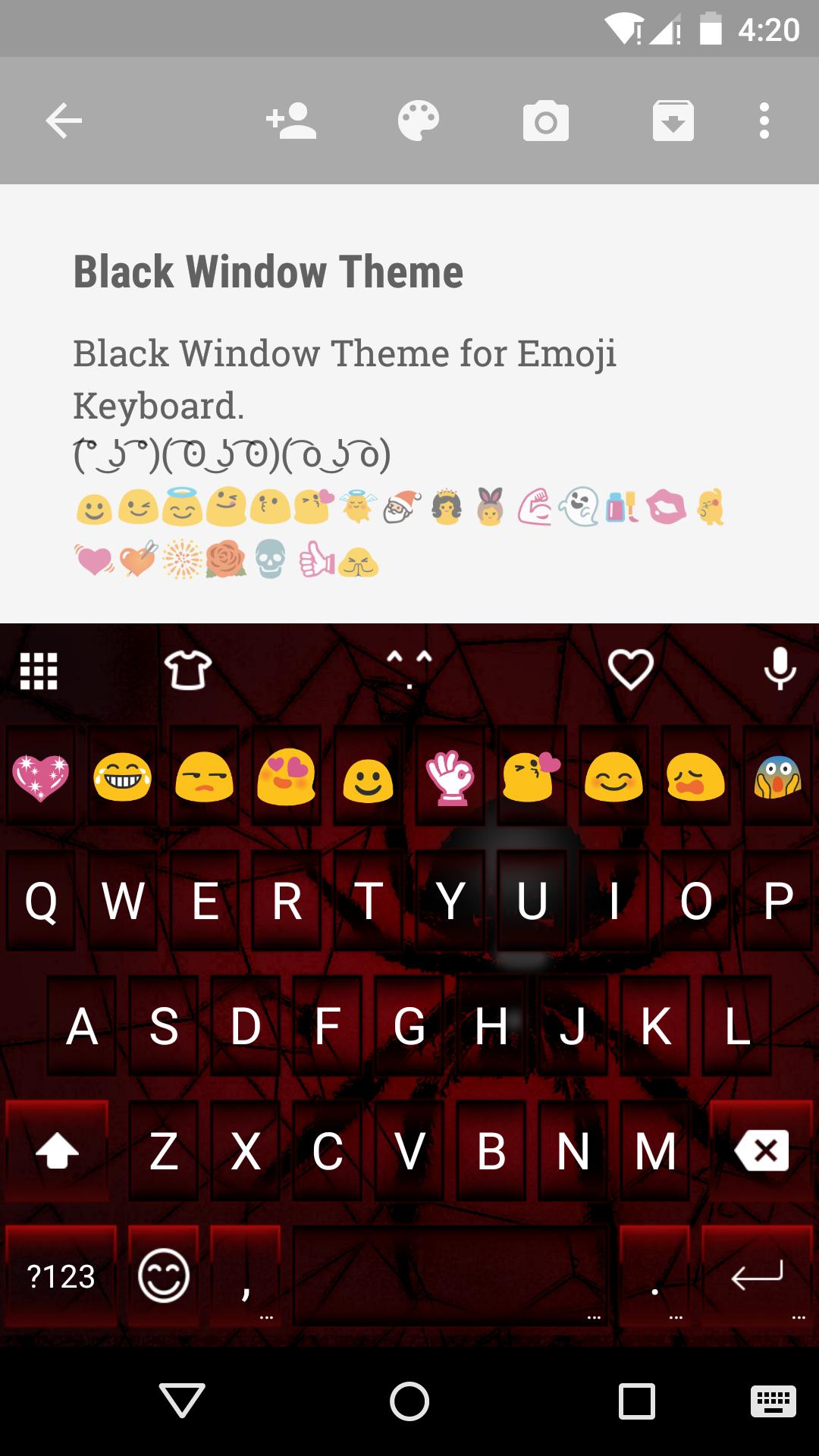
updated
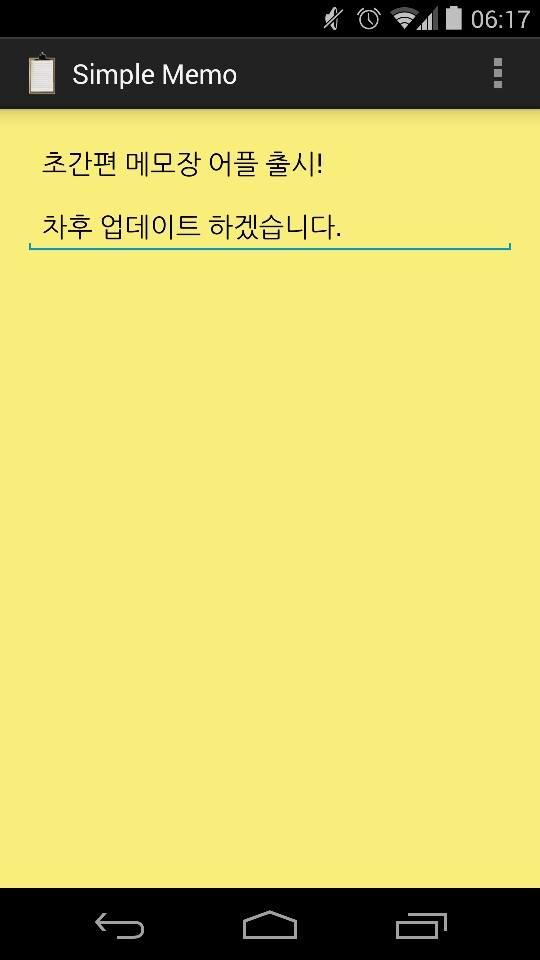
updated
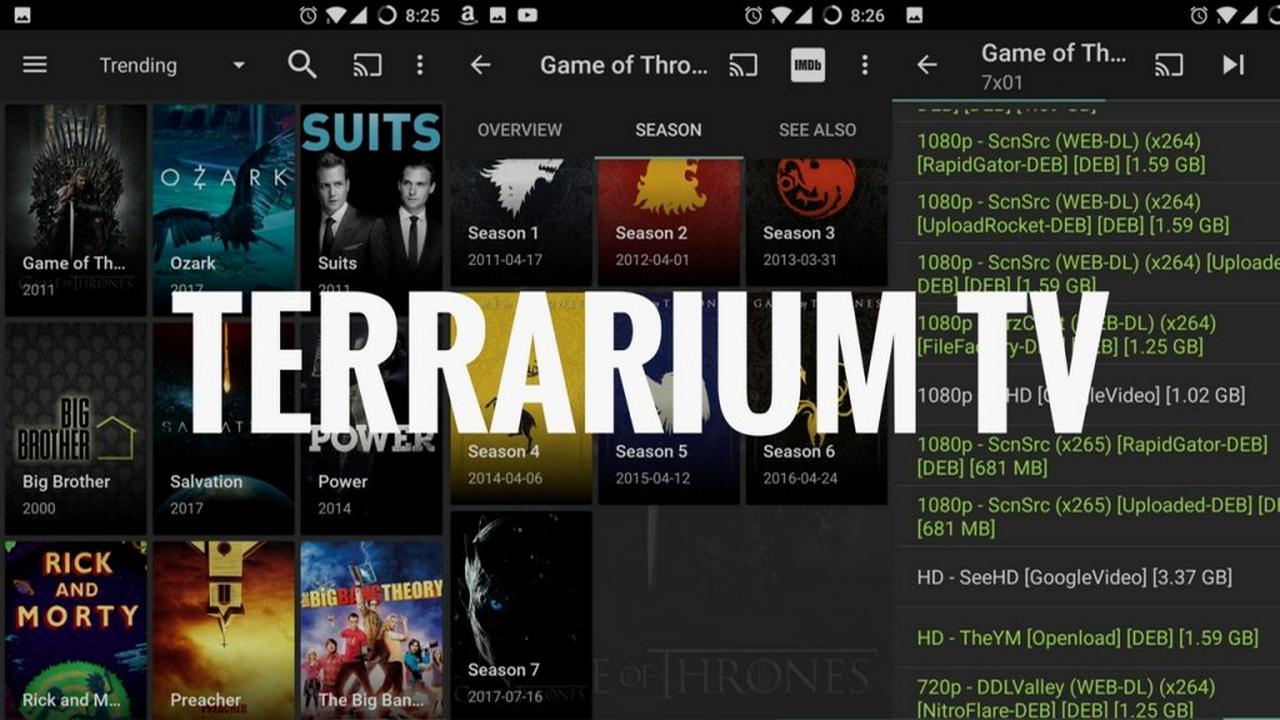
updated

updated
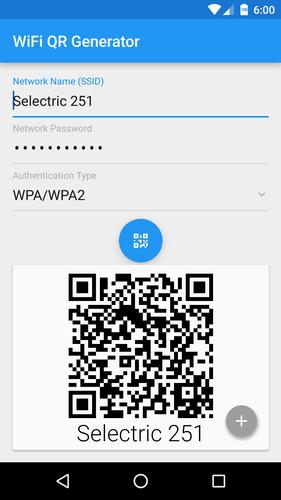
updated
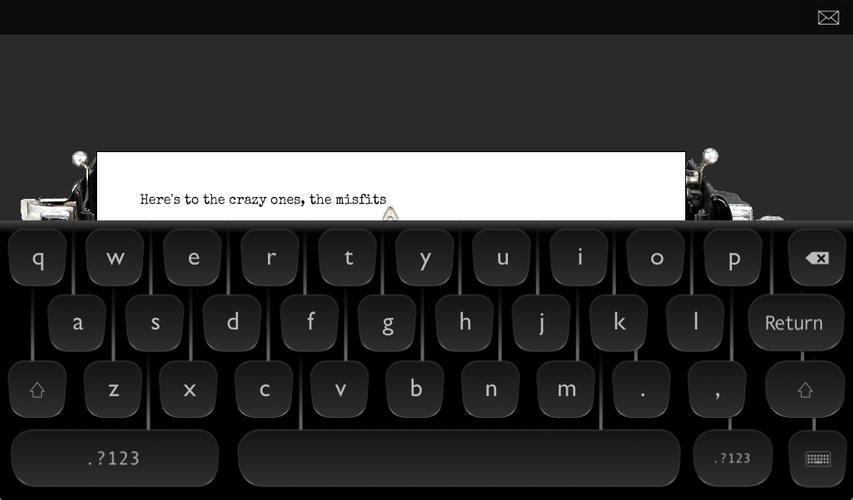
updated
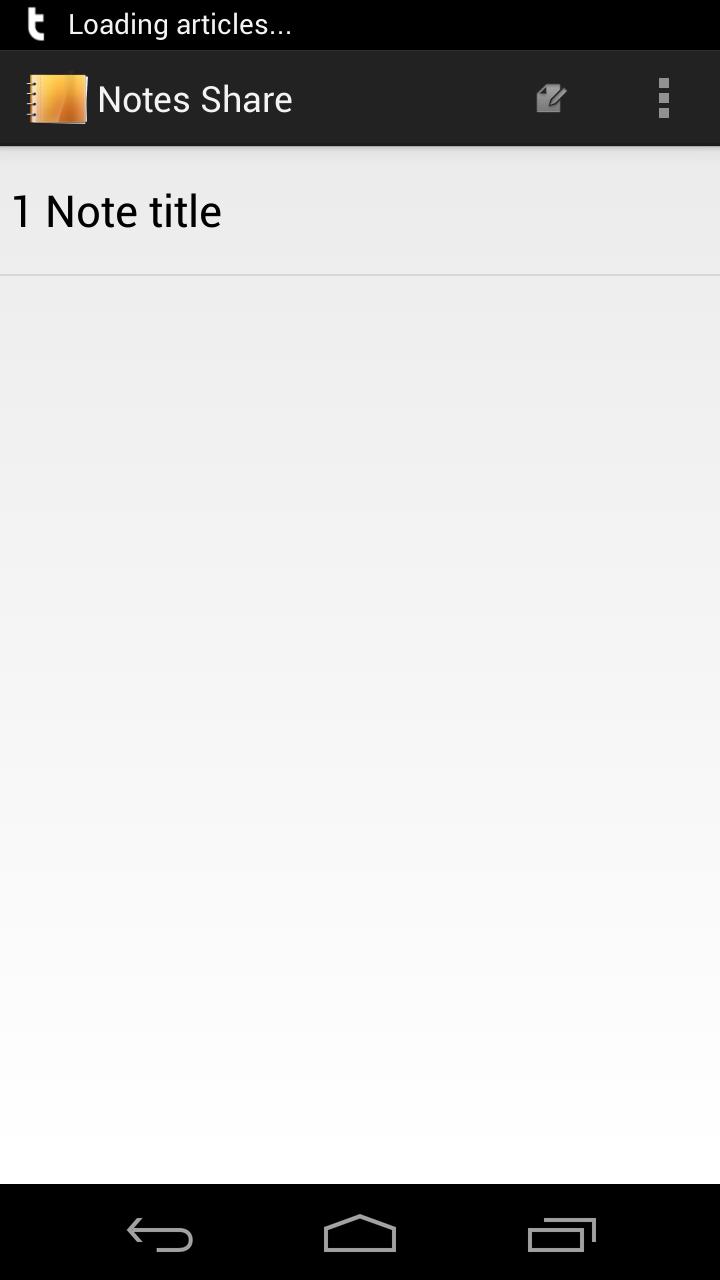
updated
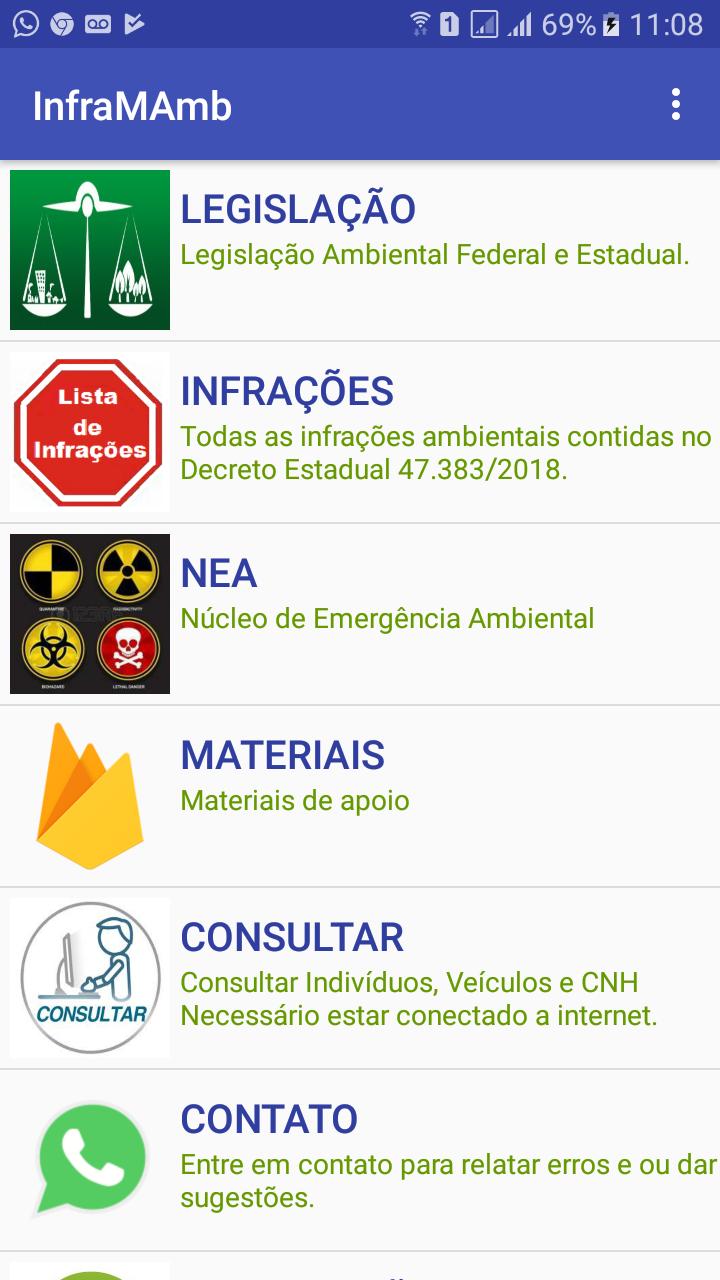
updated
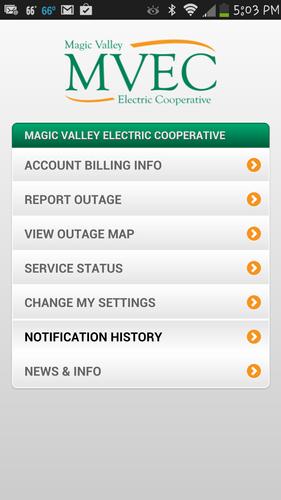
updated

updated
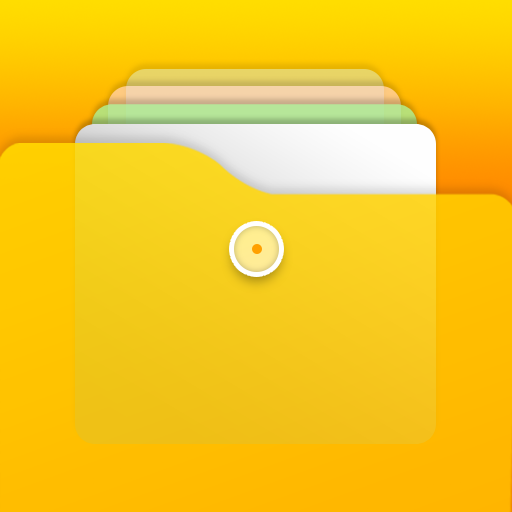
updated
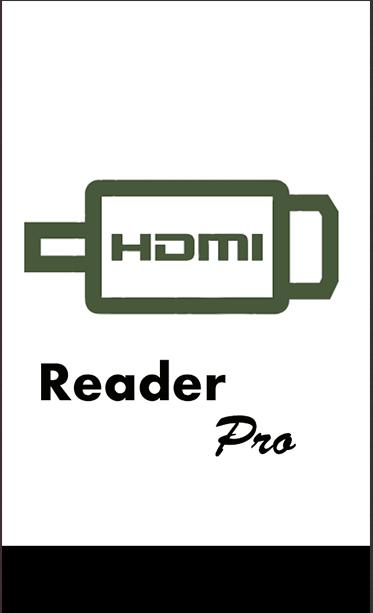
 Jogos populares
Ver tudo
Jogos populares
Ver tudo
updated
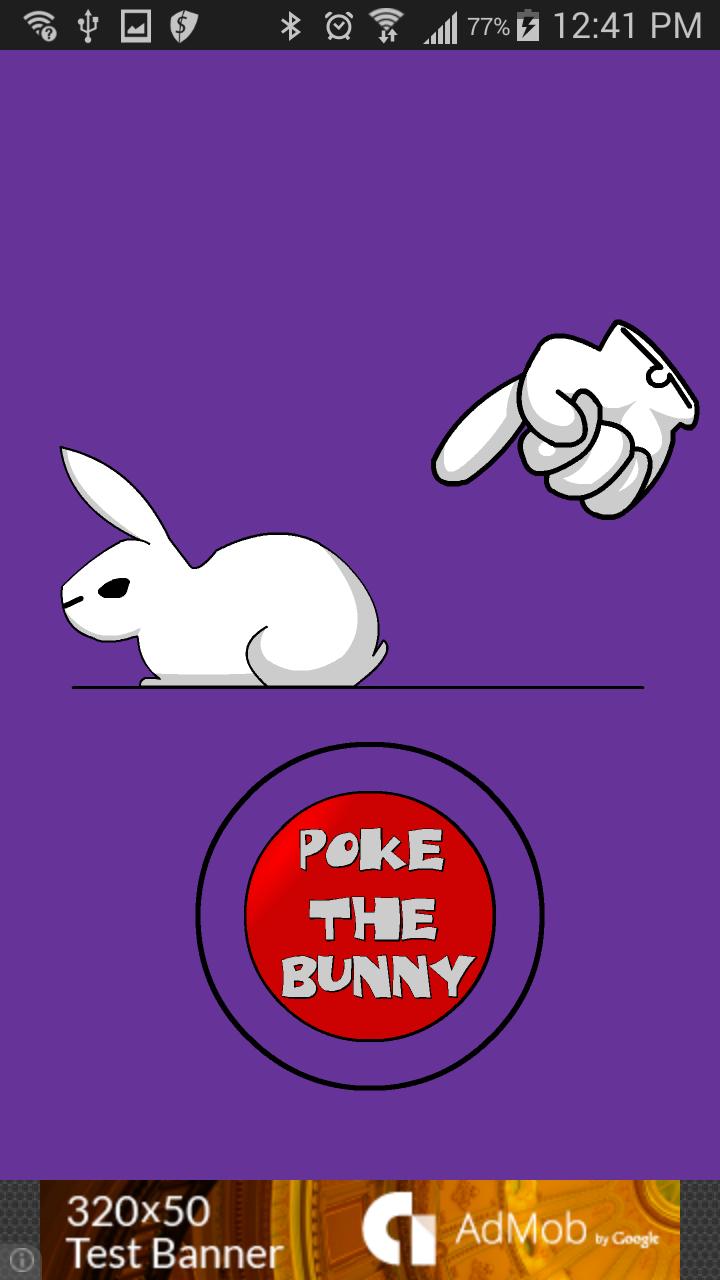
updated
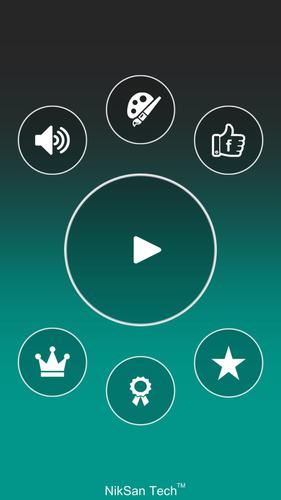
updated

updated

updated

updated
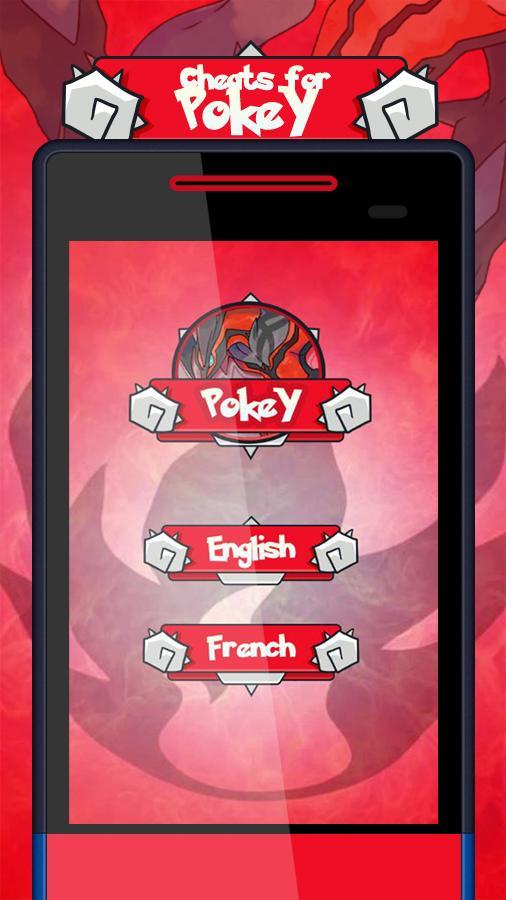
updated

updated
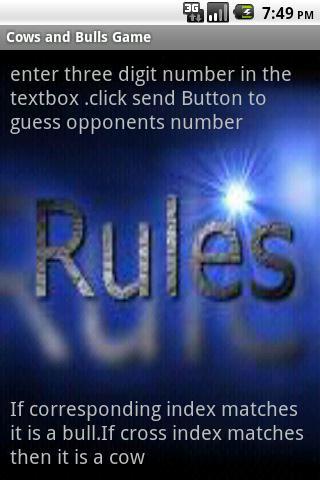
updated
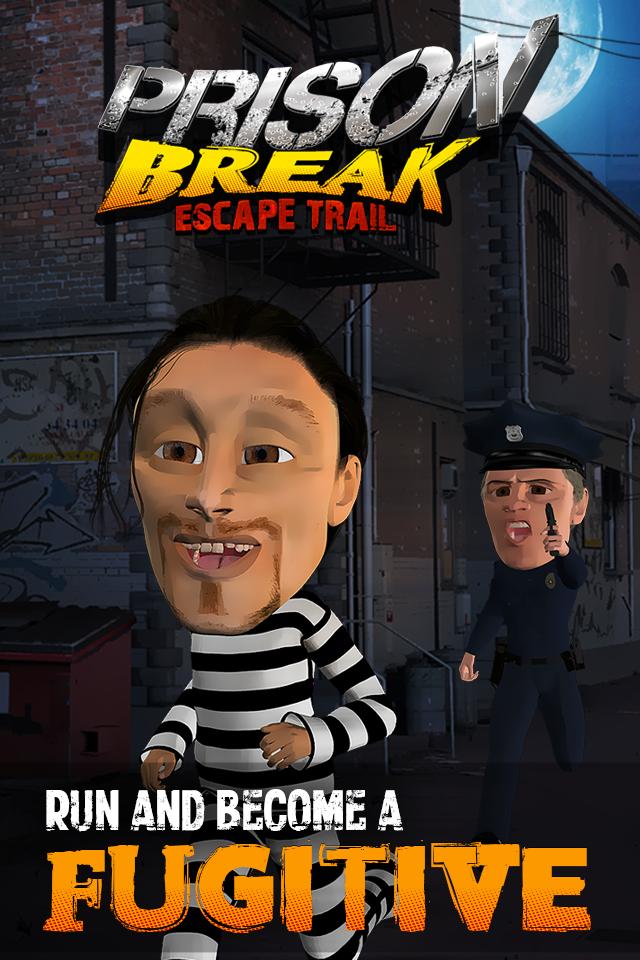
updated
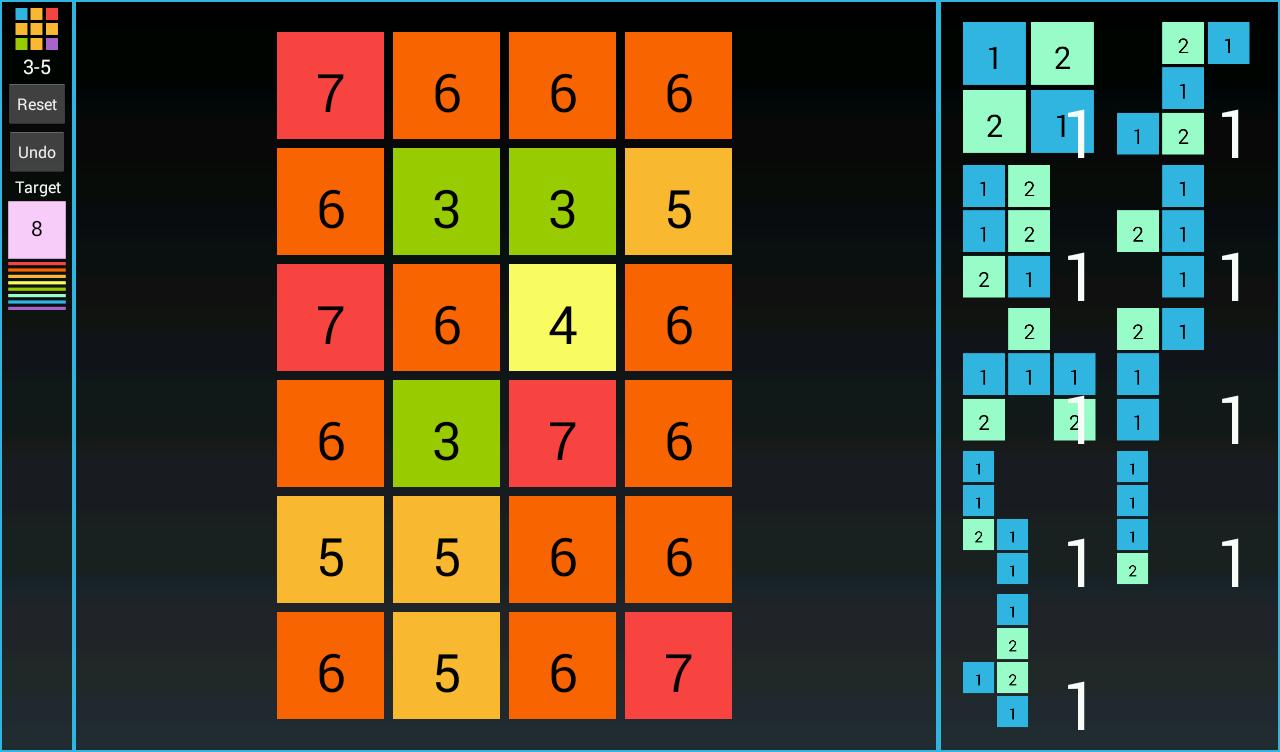
updated

updated
